- Część 1: Jak przekonwertować GIF na wideo za pomocą FoneLab Video Converter Ultimate?
- Część 2: Jak przekonwertować GIF na wideo za pomocą Adobe Premiere
- Część 3: Jak przekonwertować GIF na wideo online
- Część 4: Jak przekonwertować GIF na wideo za pomocą Adobe Spark
- Część 5: Często zadawane pytania dotyczące konwersji GIF na wideo
konwertuj MPG / MPEG na MP4 z dużą szybkością i wysoką jakością obrazu / dźwięku.
- Rejestrator ekranu
- Rejestrator wideo Mac
- Windows Video Recorder
- Mac Audio Recorder
- Rejestrator audio systemu Windows
- Rejestrator kamery internetowej
- Rejestrator gier
- Rejestrator spotkań
- Rejestrator połączeń Messenger
- Skype Recorder
- Rejestrator kursu
- Rejestrator prezentacji
- Chrome Recorder
- Rejestrator Firefox
- Zrzut ekranu w systemie Windows
- Zrzut ekranu na komputerze Mac
Dowiedz się, jak przekonwertować GIF na wideo za pomocą najlepszych narzędzi
 Dodane przez Somei Liam / 02 2021:16
Dodane przez Somei Liam / 02 2021:16Kiedy udostępniasz treści przez Internet, prawdopodobnie chcesz udostępnić je płynnie. W związku z tym GIF nie jest dobrym wyborem, ponieważ wymaga zapętlenia, aby odtwarzać bezbłędnie w porównaniu z plikiem wideo. Tak więc, w przypadku pliku wideo, możesz odtwarzać część z nagranymi dźwiękami lub obrazami wielokrotnie, ale płynnie, bez czekania, aż zapętli się. Inną rzeczą, w dzisiejszych czasach ludzie muszą konwertować wideo na GIF w celu używania GIF w edytorze wideo. I tak, dzięki dzisiejszym niesamowitym narzędziom, konwersja GIF na wideo stała się możliwa i łatwiejsza. Chociaż GIF-y są kompatybilne z prawie wszystkimi popularnymi urządzeniami, możesz chcieć znaleźć rozwiązanie, aby przekonwertować je na wideo, pod warunkiem najlepszej jakości, jaką mogą zaoferować. Poniżej znajduje się kilka sposobów i narzędzi, które pomogą Ci przekonwertować pliki GIF na wideo.
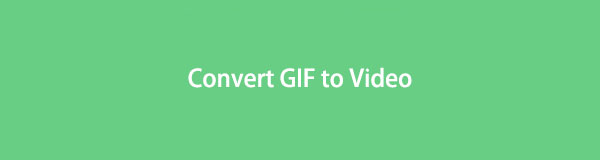

Lista przewodników
- Część 1: Jak przekonwertować GIF na wideo za pomocą FoneLab Video Converter Ultimate?
- Część 2: Jak przekonwertować GIF na wideo za pomocą Adobe Premiere
- Część 3: Jak przekonwertować GIF na wideo online
- Część 4: Jak przekonwertować GIF na wideo za pomocą Adobe Spark
- Część 5: Często zadawane pytania dotyczące konwersji GIF na wideo
1. Jak przekonwertować GIF na wideo za pomocą FoneLab Video Converter Ultimate?
Znalezienie idealnego partnera, który spełni wszystkie Twoje wymagania, zwłaszcza jeśli chodzi o nawrócenie? Dobrze, FoneLab Video Converter Ultimate może ci to dać. To narzędzie to aplikacja, która umożliwia konwersję plików multimedialnych na wiele formatów wyjściowych zgodnie z własnymi preferencjami. Jednocześnie ma prosty w obsłudze interfejs, który poprowadzi Cię i służy jako łatwe w użyciu narzędzie do wykorzystania. Możesz również konwertuj GIF na wideo na Instagram i na wszystkie inne platformy mediów społecznościowych. I działa idealnie na Windows i Mac.
Video Converter Ultimate to najlepsze oprogramowanie do konwersji wideo i audio, które może konwertować MPG / MPEG na MP4 z dużą szybkością i wysoką jakością obrazu / dźwięku.
- Konwertuj dowolne wideo / audio, takie jak MPG, MP4, MOV, AVI, FLV, MP3 itp.
- Obsługuje konwersję wideo 1080p / 720p HD i 4K UHD.
- Potężne funkcje edycji, takie jak Przycinanie, Kadrowanie, Obracanie, Efekty, Ulepszenie, 3D i więcej.
Kroki, aby przekonwertować GIF na wideo za pomocą FoneLab Video Converter Ultimate:
Krok 1Na początek pobierz instalator FoneLab Video Converter Ultimate, aby zainstalować i uruchomić program na swoim komputerze.
Krok 2Po zakończeniu procesu instalacji kliknij Zacząć teraz aby zobaczyć główny interfejs narzędzia. Na głównym panelu menu wyświetlane są: Przetwornik, Rozpruwacz, MV, kolaż, Toolbox.

Krok 3A ponieważ chcesz przekonwertować GIF na wideo, zaznacz Przetwornik. Następnie kliknij Dodaj plik lub znak plusa (+) aby dodać i przeciągnąć wybrany plik GIF, który chcesz zaimportować i przekonwertować jako wideo.

Krok 4Następnie wybierz żądany format konwersji GIF na wideo z Skonwertuj wszystko do lub do panelu wyjściowego.
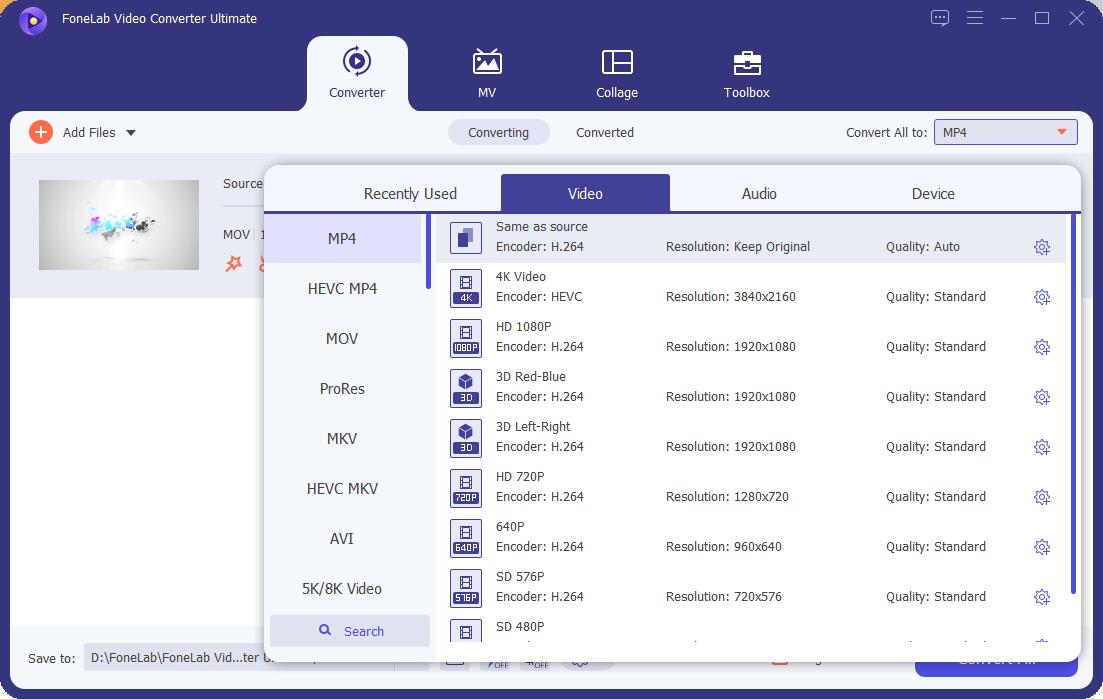
Krok 5Po dodaniu lub przeciągnięciu pliku i wybraniu formatu, możesz również najpierw dostosować plik GIF, zanim go przekonwertujesz. Po prostu zaznacz Edytuj i Ciąć przycisk. Następnie zapisz wprowadzoną modyfikację, klikając OK.

Krok 6Na koniec kliknij Skonwertuj wszystko aby w końcu przekonwertować plik GIF na wideo. Następnie zostanie automatycznie zapisany.

2. Jak przekonwertować GIF na wideo za pomocą Adobe Premiere?
Adobe Premiere to profesjonalny program komputerowy, który jest używany jako alternatywne oprogramowanie do konwersji, jeśli chcesz przekonwertować GIF na wideo. Został opracowany i opublikowany przez Adobe Inc., co pozwala użytkownikom tworzyć treści wideo z profesjonalnym akcentem. Niemniej jednak ten program użytkowy jest nadal odpowiedni zarówno dla nieprofesjonalnych, jak i profesjonalnych redaktorów. W rezultacie możesz użyć tego programu do wyeksportowania danych wyjściowych w dowolnym formacie. Można go również zainstalować na dowolnym systemie operacyjnym.
Kroki, aby przekonwertować GIF na wideo za pomocą Adobe Premiere:
Krok 1Najpierw pobierz i zainstaluj Adobe Premiere na swoim komputerze. Następnie uruchom narzędzie, a zobaczysz jego interfejs.
Krok 2Następnie kliknij przycisk filet w lewym górnym rogu interfejsu, a następnie import, zostaniesz przekierowany do plików komputera. Wybierz plik GIF, który chcesz przekonwertować. Następnie kliknij koncepcja i zostanie zaimportowany do narzędzia. Następnie wybierz plik GIF, który chcesz przekonwertować na wideo.
Krok 3Po zakończeniu procesu importowania zmodyfikuj plik GIF i przeciągnij go na oś czasu. Przed wyeksportowaniem pliku do innego formatu pozwoli to najpierw na dostosowanie, edycję lub konwersję. Następnie ponownie przejdź do panelu Plik, kliknij Export , a następnie Media.
Krok 4Następnie do Ustawienia eksportu, wybierz format wyjściowy dla GIF do przekonwertowania jako plik wideo zgodnie z Twoimi preferencjami. Następnie wybierz folder, w którym chcesz bezpośrednio zapisać przekonwertowany plik.
Krok 5Wreszcie w dolnej części Ustawienia eksportu panel, kliknij przycisk Przycisk eksportu. A plik zostanie automatycznie zapisany na twoim komputerze.
Ale jeśli jesteś jedną z tych osób, które wolałyby przekonwertować plik GIF na wideo online, możesz poszukać narzędzi online w Internecie. Konwersję można przeprowadzić bez pobierania na komputer narzędzia lub programu innej firmy. Jeśli więc szukasz narzędzia online, którego możesz użyć, czytaj dalej, ponieważ zawiera ono również instrukcje, jak z niego korzystać.
3. Jak przekonwertować GIF na wideo online?
CloudConvert to narzędzie do konwersji online, które pozwala konwertować pliki multimedialne na wiele formatów. Narzędzie obsługuje formaty audio, wideo, dokumentów i obrazów, dzięki czemu masz wiele opcji konwersji plików. Poniżej znajdują się procedury konwersji GIF na wideo online za pomocą CloudConvert.
Kroki, aby przekonwertować GIF na wideo online za pomocą CloudConvert:
Krok 1Aby rozpocząć, przejdź na oficjalną stronę CloudConvert lub po prostu skopiuj i wklej cloudconverter.com do swojej zakładki, aby uzyskać dostęp do narzędzia. Następnie zostaniesz przekierowany na jego stronę główną.
Krok 2Następnie kliknij przycisk Wybierz Plik aby wybrać plik GIF z komputera, który chcesz przekonwertować na wideo.
Krok 3Po wybraniu pliku kliknij Konwertuj na wybierz żądany format wyjściowy dla pliku wideo.
Krok 4Na koniec kliknij konwertować, następnie Do pobrania przycisk. Następnie zostanie automatycznie zapisany w folderze plików na twoim komputerze.
4. Jak przekonwertować GIF na wideo za pomocą Adobe Spark
Adobe Spark to oprogramowanie mobilne i internetowe, które tworzy filmy, grafikę społecznościową, krótkie filmy itp. Jest to profesjonalny program, który obsługuje zarówno korzystanie z Internetu, jak i instalacji. Możesz go pobrać z oficjalnej strony internetowej lub po prostu przeglądać online, aby z niego korzystać. Oprócz tego, że jest narzędziem do tworzenia grafiki, pomaga również konwertować GIF na wideo lub konwertować wideo na GIF.
Kroki, jak przekonwertować GIF na wideo za pomocą Adobe Spark:
Krok 1Przede wszystkim wejdź na oficjalną stronę Adobe Spark. Następnie kliknij plus znak po lewej stronie, następnie wybierz i kliknij Wideo.
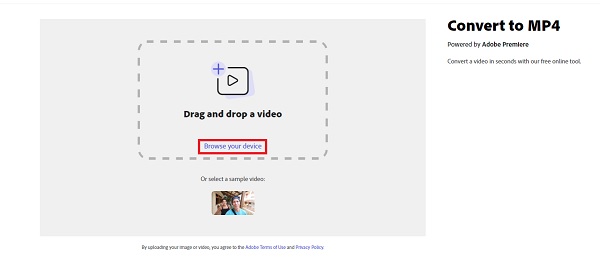
Krok 2Następnie kliknij Następna. Następnie, aby rozpocząć, kliknij Zaczynać od początku. Ale możesz również wybrać szablon z narzędzia.
Krok 3Następnie kliknij przycisk W porządku Jestem gotowy! Na koniec przeciągnij i upuść plik GIF, który chcesz przekonwertować na wideo.
Krok 4Na koniec, po dodaniu i przeciągnięciu pliku, pobierz go. Następnie zostanie automatycznie zapisany jako wideo na twoim komputerze.
5. Często zadawane pytania dotyczące konwersji GIF na wideo
1. Dlaczego muszę przekonwertować GIF na filmy?
Ponieważ konwersja pliku GIF na wideo może zmniejszyć rozmiar pliku. Im mniejszy rozmiar, tym bardziej skraca czas ładowania. I oszczędza dużo przepustowości.
2. Czy konwersja GIF na wideo wpływa na jakość?
Absolutnie tak! Ponieważ GIF obsługuje mniej palety kolorów w porównaniu do formatu pliku wideo. Szacowana kombinacja kolorów dla wyświetlania GIF to tylko do 256 kolorów.
Wnioski
Oto cztery najlepsze (4) narzędzia i metody, których można użyć do konwersji plików GIF na wideo. Ten post zawiera procedury, które są łatwe do naśladowania. I zawsze, gdy potrzebujesz rozwiązania do konwersji, możesz być pewien, że zapewnimy Ci na to sposoby. Więc nie będziesz już więcej walczył.
Video Converter Ultimate to najlepsze oprogramowanie do konwersji wideo i audio, które może konwertować MPG / MPEG na MP4 z dużą szybkością i wysoką jakością obrazu / dźwięku.
- Konwertuj dowolne wideo / audio, takie jak MPG, MP4, MOV, AVI, FLV, MP3 itp.
- Obsługuje konwersję wideo 1080p / 720p HD i 4K UHD.
- Potężne funkcje edycji, takie jak Przycinanie, Kadrowanie, Obracanie, Efekty, Ulepszenie, 3D i więcej.
W poniższych komentarzach możesz nas poinformować, jeśli nadal masz jakieś sugestie i porady.
